Як выкарыстоўваць фальшывы колер для праверкі экспазіцыі на палявым маніторы?
Чэрвень 12, 2021
Здымаючы фільм, вы хочаце пераканацца, што ўсё выглядае добра - ад фокуса здымка да асвятлення здымачнай пляцоўкі. Хоць наша няўзброенае вока часта можа добра зрабіць працу, дапамагаючы нам, інструменты ўздзеяння дапамагаюць нам не прапусціць ніякіх плям. Такія інструменты, як зебры і гістаграмы, дапамагаюць кінематаграфістам, але і фальшывыя каляровыя выявы. У гэтым артыкуле мы правядзем вас праз асновы. Такім чынам, што такое ілжывы колер? Калі казаць проста і проста: гэта асаблівасць, якую звычайна можна знайсці на палявых маніторах, якая дапамагае прачытаць значэнне экспазіцыі выявы, вельмі падобнае на зебры альбо гістаграму.
Асновы чытання фальшывага колеру
Такім чынам, кожны піксель на экране будзе мець значэнне экспазіцыі ад 0-100. 0 - чорны, 100 - белы, а ўсё паміж імі - шэрыя адценні. Палявы манітор будзе счытваць значэнні экспазіцыі ў кожным пікселі і пераўтвараць іх у розныя каляровыя палосы. Такім чынам, як вы яго выкарыстоўваеце? Ілжывы колер дасць вам дыяграму каляровых дыяпазонаў, як правіла, збоку ад манітора, забяспечваючы фрагменты розных значэнняў экспазіцыі, якія лёгка адрозніць адзін ад аднаго. Такім чынам, як і тое, як звычайна выкарыстоўваюць зебры, каб паказаць, калі вы занадта моцна ўздзейнічаеце на 100, альбо зусім белы, ілжывы колер дае вам цэлы шэраг паказчыкаў.
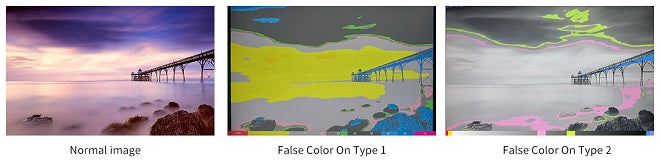
Прыклад пры ўсталёўцы экспазіцыі з ілжывым колерам
Вы можаце выкарыстоўваць гэтую інфармацыю пры ўсталёўцы экспазіцыі падчас здымкі. Напрыклад! Вы стварылі сцэну, узялі свой талент і пачалі наладжваць святло. Першае, што вы, магчыма, захочаце зрабіць, гэта пераканацца, што ў суб'екта дастаткова святла на твары. Звычайна для людзей са светлай скурай усталёўваюць значэнне 70 IRE. На прыкмеце фальшывага колеру мы можам убачыць 70 дыяпазонаў, як гэты светла-шэры колер. Такім чынам, мы можам рэгуляваць святло і параметры камеры, пакуль большасць твару не будзе знаходзіцца ў гэтай каляровай паласе.
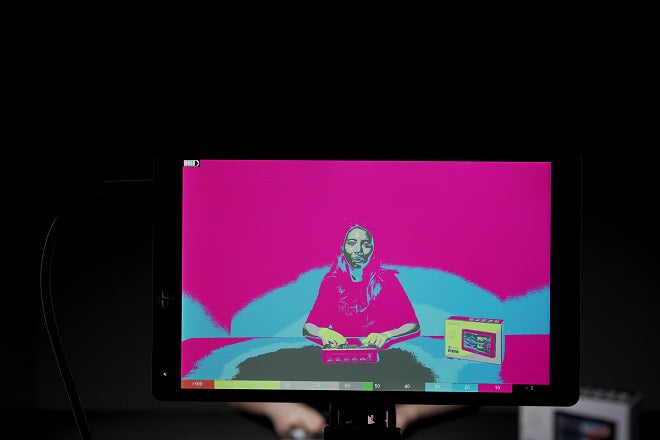
Але на гэтым усё не сканчаецца! Пасля наладжвання ўздзеяння на скуру і задавальнення ад яго цяпер мы можам наладзіць і наладзіць астатняе асвятленне ў сцэне. Магчыма, мы хочам зрабіць абадковае святло на аб'екце выдзеленым месцам, напрыклад, каля 80 IRE, каб мы маглі рэгуляваць яркасць абадковага святла, пакуль ён не закране жоўты колер.
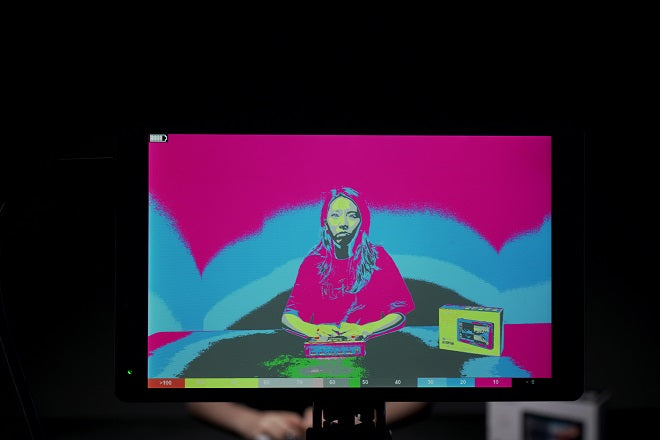
Вы таксама можаце зрабіць гэта з фонам. У гэтым выпадку ілжывы колер кажа нам, што фон знаходзіцца вельмі блізка да нуля, таму мы фактычна страцілі амаль усю інфармацыю ў фонавым рэжыме. Мы можам выправіць гэта, падымаючы яркасць фону пры дапамозе святла, пакуль ён не з'явіцца ў патрэбнай каляровай паласе. У гэтым выпадку мы хочам, каб ён дасягнуў дыяпазону 20-30, ад сіняга да шэрага.
Гэты прыём выдатна падыходзіць для падтрымання асвятлення ў сцэне. Пасля наладжвання аднаго здымка вы можаце адзначыць значэнні каляровай паласы для кожнага элемента ў сцэне; тон скуры 70, вылучыце 80, фонавы святло 30 і пераканайцеся, што кожны здымак у сцэне выкарыстоўвае гэтыя значэнні. Гэта таксама азначае, што вы можаце ствараць розныя вобразы, проста агаляючы элементы сцэны.
Вось відэа пра тое, як усталяваць і выкарыстоўваць фальшывы колер на палявым маніторы DSLR камеры FEELWORLD F6 PLUS.

